Jak pracovat se čtenářským kontem
|
|
|
- Libor Bláha
- před 6 lety
- Počet zobrazení:
Transkript
1 Jak pracovat se čtenářským kontem Návod pro práci se čtenářským kontem Do svého čtenářského konta se dostanete pomocí odkazu Přihlášení - UK (pokud jste student, doktorand nebo zaměstnanec UK) nebo pomocí odkazu Přihlášení - ostatní (pokud jste externí uživatel). Systém bude vyžadovat autentikaci uživatele. Pro užívání služeb Centrálního katalogu je nutné se předem registrovat v knihovně UK, jejíž služby máte zájem užívat. Registrace nevzniká automaticky vydáním průkazu UK. Přihlášení - UK - jako Přihlašovací jméno slouží číslo pod fotografií na průkazu (ať už je to průkaz studenta, zaměstnance nebo doktoranda), heslo je Vaše heslo do CAS nebo do LDAP (obvykle shodné s heslem do Informačního systému). Pokud heslo nevíte, nemáte nebo jste ho zapomněli, je možné si heslo změnit na adrese Obr. 1 Vstupní přihlašovací stránka pro studenty, doktorandy a zaměstnance UK Přihlášení - ostatní - jako přihlašovací jméno (ID) slouží číslo pod fotografií na průkazu, jako heslo použijte písmenný kód napsaný pod čárovým kódem na Vašem průkazu. Compiled :57:53 by Document Globe 1
2 Obr. 2 Vstupní přihlašovací stránka pro externí uživatele Ve čtenářském kontě můžete sledovat stav a historii výpůjček, přehled rezervací, platební transakce nebo případné prohřešky. Můžete si zde změnit elektronickou adresu, kam Vám mají být odesílány zprávy z knihovny (splněné rezervace, upozornění na uplynutí výpůjční lhůty, upomínky apod.). Compiled :57:53 by Document Globe 2
3 Obr. 3 Čtenářské konto Na detailní výpis dokumentů, které máte aktuálně půjčené, se podíváte tak, že kliknete v části Aktivity na číslo vedle Výpůjčky. Stejný postup platí i pro Seznam historie výpůjček a Požadavky na výpůjčky (rezervace). U dokumentů, které máte půjčené, se zobrazuje název knihovny, která dokument vlastní, do kdy máte dokumenty půjčené. Dokumenty, u kterých není prošlá výpůjční lhůta, si můžete prodloužit pomocí tlačítka Prodloužit vybrané nebo Prodloužit vše. Pokud se prodloužení nezdaří, může být důvodem prošlá výpůjční lhůta, případně na titul v dané knihovně čeká jiný zájemce nebo titul již byl prodloužen a nelze ho více prodloužit. Pro podrobnější údaje kontaktujte konkrétní knihovnu. Compiled :57:53 by Document Globe 3
4 Obr. 4. Seznam výpůjček a možnosti prodloužení Po přihlášení do konta čtenáře je možné si na vyhledané dokumenty rezervovat. Po vyhledání požadovaného titulu, si klikněte v záznamu na jméno knihovny, kde si chcete knihu rezervovat. Zobrazí se tabulka s dostupnými exempláři. V levé části tabulky pak klikněte na nápis Požadavek. Poté se zobrazí tabulka s údaji, dokdy máte o titul zájem (standardně jsou nastaveny 3 měsíce) a knihovna, kde si dokument vyzvednete. Dále už není potřeba nic dalšího vyplňovat, stačí použít tlačítko OK. Až se kniha vrátí do knihovny, bude Vám odeslán s informací z knihovny. Jak to s Vaší rezervací vypadá si můžete kontrolovat sami v kontě čtenáři v části Aktivity - Požadavky na výpůjčky. Zadat rezervaci je možné i bez toho, aby byl uživatel předem přihlášen. Přihlásit do konta je potřeba až v okamžiku realizace konkrétního požadavku. POZOR - rezervace neumožňují všechny knihovny, ale pouze knihovny 1. lékařské fakulty, 2. lékařské fakulty, 3. lékařské fakulty (pouze tituly ve skladišti), Filozofické fakulty, Evagelické teologidké fakulty, Matematicko-fyzikální fakulty, Pedagogické fakulty, Fakuty sociálních věd, Fakulty tělesvé výchovy a sportu, Katolické fakulty, Právnické fakulty a Knihovna společenských věd T.G. Masaryka. Další podmínky Vám sdělí konkrétní knihovna. Obr. 5 Dostupné exempláře v jedné z knihoven Compiled :57:53 by Document Globe 4
5 Obr. 6 Rezervace konkrétního titulu Případné pokuty nebo dlužné částky uvidíte v části Aktivity - Platební transakce. Tam se zobrazuje konkrétní dlužná částka. Dluh je potřeba uhradit v té knihovně, u které je uveden, dluhy nelze platit jinde. Obr. 7 Dlužné částky Je v zájmu všech čtenářů dát knihovně svoji aktuální ovou adresu, protože knihovny na ní obvykle posílají upozornění na splněné rezervace, konec výpůjční lhůty, upomínky apod. Pokud chcete aktualizovat staávající e- mailovou adresu, stačí v kontě čtenáře kliknout na odkaz Aktualizujte adresy nebo Adresy. Compiled :57:53 by Document Globe 5
6 Obr. 8 Aktualizace ové adresy Heslo je možné si po prvním přihlášení změnit. To lze pomocí tlačítka Heslo v navigační liště. Jako i v jiných programech, i zde je potřeba nejprve vyplnit staré heslo, nové a potvrdit nové. Pro případ, že byste heslo zapoměli, můžete vyplnit Kontrolní otázku a odpověď na ní. Tento způsob změny hesla ale slouží POUZE pro přihlašování do Centrálního katalogu a nikoliv pro další služby na UK. Přes tuto možnost NENÍ možné měnit heslo do LDAP, to je možné změnit POUZE na adrese Compiled :57:53 by Document Globe 6
7 Obr. 9 Změna hesla a nastavení kontrolní otázky Compiled :57:53 by Document Globe 7
Návod pro práci se čtenářským kontem CKIS
 Návod pro práci se čtenářským kontem CKIS Do svého čtenářského konta se dostanete pomocí odkazu Přihlášení - UK (pokud jste student, doktorand nebo zaměstnanec UK) nebo pomocí odkazu Přihlášení - ostatní
Návod pro práci se čtenářským kontem CKIS Do svého čtenářského konta se dostanete pomocí odkazu Přihlášení - UK (pokud jste student, doktorand nebo zaměstnanec UK) nebo pomocí odkazu Přihlášení - ostatní
Návod k použití webového katalogu CKIS
 Návod k použití webového katalogu CKIS Výběr katalogu Ze vstupní obrazovky máte možnost volit databáze. Pro vyhledávání pouze v katalogu Lékařské fakulty vyberte Katalog Lékařské fakulty UK v Hradci Králové.
Návod k použití webového katalogu CKIS Výběr katalogu Ze vstupní obrazovky máte možnost volit databáze. Pro vyhledávání pouze v katalogu Lékařské fakulty vyberte Katalog Lékařské fakulty UK v Hradci Králové.
JAK PRACOVAT S CENTRÁLNÍM KATALOGEM UK?
 JAK PRACOVAT S CENTRÁLNÍM KATALOGEM UK? Centrální katalog knihoven Univerzity Karlovy (CKIS) Vám nabízí možnost online vyhledávání v centrálním katalogu i v katalozích jednotlivých knihoven a správu Vašeho
JAK PRACOVAT S CENTRÁLNÍM KATALOGEM UK? Centrální katalog knihoven Univerzity Karlovy (CKIS) Vám nabízí možnost online vyhledávání v centrálním katalogu i v katalozích jednotlivých knihoven a správu Vašeho
CO POTŘEBUJETE ZNÁT PŘI PRÁCI S KATALOGEM
 CO POTŘEBUJETE ZNÁT PŘI PRÁCI S KATALOGEM VYHLEDÁVÁNÍ KNIHOVNÍCH JEDNOTEK Vyhledávání podle různých kritérií Vyhledávání podle různých kritérií například : - do pole Slova z názvu : zadáte slovo nebo slovní
CO POTŘEBUJETE ZNÁT PŘI PRÁCI S KATALOGEM VYHLEDÁVÁNÍ KNIHOVNÍCH JEDNOTEK Vyhledávání podle různých kritérií Vyhledávání podle různých kritérií například : - do pole Slova z názvu : zadáte slovo nebo slovní
Stručný návod pro práci s knihovním katalogem OPAC
 Stručný návod pro práci s knihovním katalogem OPAC http://aleph.lib.vutbr.cz CO VŠECHNO SE ZDE MŮŽETE DOZVĚDĚT? Co je to Online Public Access Catalogue (OPAC). Jak se přihlásíte. Jak vyhledáte knihu. Jak
Stručný návod pro práci s knihovním katalogem OPAC http://aleph.lib.vutbr.cz CO VŠECHNO SE ZDE MŮŽETE DOZVĚDĚT? Co je to Online Public Access Catalogue (OPAC). Jak se přihlásíte. Jak vyhledáte knihu. Jak
prostřednictvím online konta na http://aleph.svkpl.cz
 VÝPŮJČKA NOVIN PREZENČNÍ DO STUDOVEN prostřednictvím online konta na http://aleph.svkpl.cz Tímto způsobem ů nelze objednat noviny a časopisy y(j (jednotlivá čísla) ) za poslední dva běžné roky tyto dokumenty
VÝPŮJČKA NOVIN PREZENČNÍ DO STUDOVEN prostřednictvím online konta na http://aleph.svkpl.cz Tímto způsobem ů nelze objednat noviny a časopisy y(j (jednotlivá čísla) ) za poslední dva běžné roky tyto dokumenty
prostřednictvím online konta na http://aleph.svkpl.cz
 VÝPŮJČKA KNIHY PREZENČNÍ DO STUDOVEN prostřednictvím online konta na http://aleph.svkpl.cz Online katalog na http://aleph.svkpl.cz obsahuje záznamy dokumentů vydaných po roce 1990 Starší dokumenty jsou
VÝPŮJČKA KNIHY PREZENČNÍ DO STUDOVEN prostřednictvím online konta na http://aleph.svkpl.cz Online katalog na http://aleph.svkpl.cz obsahuje záznamy dokumentů vydaných po roce 1990 Starší dokumenty jsou
Protože naše Klientské centrum bylo podstatně vylepšeno a umožňuje řadu dalších funkcí níže je návod jak klientské centrum používat.
 JAK SE PŘIHLÁSIT NA TÁBOR DDM POLNÁ Přihlašování na tábory bude zahájeno v pondělí 12.2.2018 Od 12. 2. 2018 pouze pro děti, které v tomto školním roce 2017/2018 navštěvují kroužek v DDM Polná. Přihlašování
JAK SE PŘIHLÁSIT NA TÁBOR DDM POLNÁ Přihlašování na tábory bude zahájeno v pondělí 12.2.2018 Od 12. 2. 2018 pouze pro děti, které v tomto školním roce 2017/2018 navštěvují kroužek v DDM Polná. Přihlašování
Katalog MU. Textový návod. Obsah. Knihovna FSS MU, Joštova 10, Brno
 Katalog MU Textový návod Souborný katalog, alias OPAC (Online Public Access Catalogue), alias Aleph všechny tyto názvy označují elektronický katalog Masarykovy univerzity, který slouží k dohledávání informací
Katalog MU Textový návod Souborný katalog, alias OPAC (Online Public Access Catalogue), alias Aleph všechny tyto názvy označují elektronický katalog Masarykovy univerzity, který slouží k dohledávání informací
Prů vodce knihovnoů. KNIHOVNA... 2 Služby... 2
 Prů vodce knihovnoů Obsah KNIHOVNA... 2 Služby... 2 Výpůjčky... 2 Meziknihovní výpůjční služba (MVS)... 2 Referenční služby... 3 Prodej skript a knih... 3 Přelepky... 3 Další užitečné informace... 3 Upomínky...
Prů vodce knihovnoů Obsah KNIHOVNA... 2 Služby... 2 Výpůjčky... 2 Meziknihovní výpůjční služba (MVS)... 2 Referenční služby... 3 Prodej skript a knih... 3 Přelepky... 3 Další užitečné informace... 3 Upomínky...
Výplatní pásky. Obsah. 1. Přihlášení do aplikace. Uživatelská dokumentace (poslední aktualizace )
 Výplatní pásky Uživatelská dokumentace (poslední aktualizace 26.8.2013) Obsah Výplatní pásky... 1 1. Přihlášení do aplikace... 1 2. Zobrazit detail osoby... 2 3. Výplatní pásky... 3 4. Nastavení hesla
Výplatní pásky Uživatelská dokumentace (poslední aktualizace 26.8.2013) Obsah Výplatní pásky... 1 1. Přihlášení do aplikace... 1 2. Zobrazit detail osoby... 2 3. Výplatní pásky... 3 4. Nastavení hesla
Příručka pro použití portálu Klikni a daruj pro dárce
 Příručka pro použití portálu Klikni a daruj pro dárce Verze dokumentu 1.0 Upozornění: ČSOB si vyhrazuje právo dokument upravovat, měnit adresy (umístění) a rozhraní služeb systému Klikni a daruj. V případě
Příručka pro použití portálu Klikni a daruj pro dárce Verze dokumentu 1.0 Upozornění: ČSOB si vyhrazuje právo dokument upravovat, měnit adresy (umístění) a rozhraní služeb systému Klikni a daruj. V případě
Návod na elektronické podávání přihlášek KTF UK
 Návod na elektronické podávání přihlášek KTF UK Na webových stránkách fakulty www.ktf.cuni.cz (obrázek č. 1) a v záložce Veřejnost a dále Univerzita třetího věku naleznete informace o pořádaných kurzech
Návod na elektronické podávání přihlášek KTF UK Na webových stránkách fakulty www.ktf.cuni.cz (obrázek č. 1) a v záložce Veřejnost a dále Univerzita třetího věku naleznete informace o pořádaných kurzech
Jak se přihlásit do činnosti DDM Jihlava on-line
 Jak se přihlásit do činnosti DDM Jihlava on-line Do kroužků, na tábory a vybrané akce DDM Jihlava je možné se přihlásit přes přihlašovací portál Klientské centrum na webové adrese: https://ddmjihlava.iddm.cz.
Jak se přihlásit do činnosti DDM Jihlava on-line Do kroužků, na tábory a vybrané akce DDM Jihlava je možné se přihlásit přes přihlašovací portál Klientské centrum na webové adrese: https://ddmjihlava.iddm.cz.
Tour de ABB 2013 Průvodce online aplikací http://www.tourdeabb.cz
 Tour de ABB 2013 Průvodce online aplikací http://www.tourdeabb.cz 1. V online systému došlo v tomto roce k několika změnám, proto není možno použít uživatelský účet z roku loňského. Prvním krokem je tedy,
Tour de ABB 2013 Průvodce online aplikací http://www.tourdeabb.cz 1. V online systému došlo v tomto roce k několika změnám, proto není možno použít uživatelský účet z roku loňského. Prvním krokem je tedy,
Pokyny pro vyplnění elektronické žádosti
 Pokyny pro vyplnění elektronické žádosti Program Podpora bydlení Podprogram 117D06300 Podporované byty Elektronická žádost je umístěna na internetové adrese http://www3.mmr.cz/zad. Uživatel (žadatel o
Pokyny pro vyplnění elektronické žádosti Program Podpora bydlení Podprogram 117D06300 Podporované byty Elektronická žádost je umístěna na internetové adrese http://www3.mmr.cz/zad. Uživatel (žadatel o
Jak si vypůjčit e-knihu z ebrary na počítač, na kterém je nainstalovaný Adobe Digital Editions
 Výpůjčky e-knih z ebrary E-knihy z ebrary je možné vypůjčit na zařízení (počítač, čtečka ), na kterém je nainstalovaný Adobe Digital Editions (ADE) a autorizovaným vaším Adobe ID, více informací o pravidlech
Výpůjčky e-knih z ebrary E-knihy z ebrary je možné vypůjčit na zařízení (počítač, čtečka ), na kterém je nainstalovaný Adobe Digital Editions (ADE) a autorizovaným vaším Adobe ID, více informací o pravidlech
Registrace na fóru Jak vložit nový příspěvek Časté otázky k funkcím fóra Jak se vrátit na úvodní přehled všech diskusních fór?...
 Jak pracovat na fóru Adresa fóra je www.iruv.cz/forum Registrace na fóru... 2 Jak vložit nový příspěvek... 3 Časté otázky k funkcím fóra... 5 Jak se vrátit na úvodní přehled všech diskusních fór?... 5
Jak pracovat na fóru Adresa fóra je www.iruv.cz/forum Registrace na fóru... 2 Jak vložit nový příspěvek... 3 Časté otázky k funkcím fóra... 5 Jak se vrátit na úvodní přehled všech diskusních fór?... 5
Knihovna UMPRUM manuál ke knihovnímu katalogu
 Knihovna UMPRUM Obecné informace o knihovně: Vedoucí knihovny: Eva Mertová, DiS. Knihovnice: PhDr.Jiřina Dejmková, Bc. Anna Rýznarová Telefon: 251 098 205, 208 E-mail: knihovna@vsup.cz; mertova@vsup.cz;
Knihovna UMPRUM Obecné informace o knihovně: Vedoucí knihovny: Eva Mertová, DiS. Knihovnice: PhDr.Jiřina Dejmková, Bc. Anna Rýznarová Telefon: 251 098 205, 208 E-mail: knihovna@vsup.cz; mertova@vsup.cz;
1. Pro přihlášení k odběru novinek klikněte na tlačítko Registrace nového uživatele.
 1. Vstup do aplikace Na adrese: http://i.statnisprava.cz 2. První stránka aplikace 1. Pro přihlášení k odběru novinek klikněte na tlačítko Registrace nového uživatele. 2. Poté budete přesměrováni na stránku
1. Vstup do aplikace Na adrese: http://i.statnisprava.cz 2. První stránka aplikace 1. Pro přihlášení k odběru novinek klikněte na tlačítko Registrace nového uživatele. 2. Poté budete přesměrováni na stránku
Technická podpora: tel
 Návod na vyplnění el. žádosti o dotace v prostředí portálu Komunikace pro občany Než začnete vyplňovat elektronický formulář Budete potřebovat: e-mailovou schránku, na kterou máte přístup zařízení s přístupem
Návod na vyplnění el. žádosti o dotace v prostředí portálu Komunikace pro občany Než začnete vyplňovat elektronický formulář Budete potřebovat: e-mailovou schránku, na kterou máte přístup zařízení s přístupem
Pokyny pro vyplnění elektronické žádosti
 Pokyny pro vyplnění elektronické žádosti Program Podpora bydlení Podprogram 117D06600 Bytové domy bez bariér Elektronická žádost je umístěna na internetové adrese http://www3.mmr.cz/zad. Uživatel (žadatel
Pokyny pro vyplnění elektronické žádosti Program Podpora bydlení Podprogram 117D06600 Bytové domy bez bariér Elektronická žádost je umístěna na internetové adrese http://www3.mmr.cz/zad. Uživatel (žadatel
Provozní dokumentace. Seznam orgánů veřejné moci. Příručka pro běžného uživatele
 Provozní dokumentace Seznam orgánů veřejné moci Příručka pro běžného uživatele Vytvořeno dne: 7. 7. 2011 Aktualizováno: 11. 2. 2015 Verze: 2.2 2015 MVČR Obsah Příručka pro běžného uživatele 1 Úvod...3
Provozní dokumentace Seznam orgánů veřejné moci Příručka pro běžného uživatele Vytvořeno dne: 7. 7. 2011 Aktualizováno: 11. 2. 2015 Verze: 2.2 2015 MVČR Obsah Příručka pro běžného uživatele 1 Úvod...3
Pravidla používání webového rezervačního systému bezpečnostních školení Letiště Praha, a. s. - firma
 Pravidla používání webového rezervačního systému bezpečnostních školení Letiště Praha, a. s. - firma Jako firma se na portálu www.skoleni-lp.cz registrujte, pokud jste podnikající fyzická osoba nebo právnická
Pravidla používání webového rezervačního systému bezpečnostních školení Letiště Praha, a. s. - firma Jako firma se na portálu www.skoleni-lp.cz registrujte, pokud jste podnikající fyzická osoba nebo právnická
E-aukce- elektronická aukce vozidelmanuál
 E-aukce- elektronická aukce vozidelmanuál Úvod Jedná se o interní zaměstnaneckou aukci vozidel skupiny AGEL, ve které lze odprodat vozidla v majetku společností skupiny AGEL zaměstnancům. Účastnit se dražby
E-aukce- elektronická aukce vozidelmanuál Úvod Jedná se o interní zaměstnaneckou aukci vozidel skupiny AGEL, ve které lze odprodat vozidla v majetku společností skupiny AGEL zaměstnancům. Účastnit se dražby
Poté je možné se Přihlásit prostřednictvím údajů zadaných při Registraci nového účtu.
 Jak se přihlásit do činnosti DDM Jihlava on-line Do kroužků, na tábory a vybrané akce DDM Jihlava je možné se přihlásit přes přihlašovací portál Klientské centrum na webové adrese: https://ddmjihlava.iddm.cz.
Jak se přihlásit do činnosti DDM Jihlava on-line Do kroužků, na tábory a vybrané akce DDM Jihlava je možné se přihlásit přes přihlašovací portál Klientské centrum na webové adrese: https://ddmjihlava.iddm.cz.
Akceptační test. Úvod
 Verze 1.5 Akceptační test Úvod Tento dokument popisuje postup ověření softwaru, ohledně pokrytí požadavků. Obsahuje vstupní a výstupní parametry pro každý test. Testy Aplikace je napsána pro více uživatelských
Verze 1.5 Akceptační test Úvod Tento dokument popisuje postup ověření softwaru, ohledně pokrytí požadavků. Obsahuje vstupní a výstupní parametry pro každý test. Testy Aplikace je napsána pro více uživatelských
1. Pro přihlášení k odběru novinek klikněte na tlačítko Registrace nového uživatele.
 1. Vstup do aplikace Na adrese: http://prace.statnisprava.cz 2. První stránka aplikace 1. Pro přihlášení k odběru novinek klikněte na tlačítko Registrace nového uživatele. 2. Poté budete přesměrováni na
1. Vstup do aplikace Na adrese: http://prace.statnisprava.cz 2. První stránka aplikace 1. Pro přihlášení k odběru novinek klikněte na tlačítko Registrace nového uživatele. 2. Poté budete přesměrováni na
Stránky technické podpory programu TDS-TECHNIK
 Stránky technické podpory programu TDS-TECHNIK Stránky slouží uživatelům programu TDS-TECHNIK a také i ostatním zájemcům pro zadávání dotazů souvisejících s používáním programu TDS-TECHNIK. Pro uživatele
Stránky technické podpory programu TDS-TECHNIK Stránky slouží uživatelům programu TDS-TECHNIK a také i ostatním zájemcům pro zadávání dotazů souvisejících s používáním programu TDS-TECHNIK. Pro uživatele
Pokyny pro vyplnění elektronické žádosti
 Pokyny pro vyplnění elektronické žádosti Program Podpora bydlení Podprogram 117D06400 Podporované byty Elektronická žádost je umístěna na internetové adrese http://www3.mmr.cz/zad. Uživatel (žadatel o
Pokyny pro vyplnění elektronické žádosti Program Podpora bydlení Podprogram 117D06400 Podporované byty Elektronická žádost je umístěna na internetové adrese http://www3.mmr.cz/zad. Uživatel (žadatel o
PORTÁL KAM NA ŠKOLU VE ZLÍNSKÉM KRAJI (stručný návod pro ředitele a administrátory škol)
 1. PŘÍSTUP K PORTÁLU REGISTRACE - PŘIHLÁŠENÍ Adresa úvodní stránky: www.burzaskol.cz (přechodně: www.sofiazk.cz/burzaskol) Vytvoření uživatelského účtu registrace Pro portál jsou platné přihlašovací údaje
1. PŘÍSTUP K PORTÁLU REGISTRACE - PŘIHLÁŠENÍ Adresa úvodní stránky: www.burzaskol.cz (přechodně: www.sofiazk.cz/burzaskol) Vytvoření uživatelského účtu registrace Pro portál jsou platné přihlašovací údaje
ISPOP 2019 MANUÁL PRO PRÁCI V REGISTRU ODBORNĚ ZPŮSOBILÝCH OSOB
 ISPOP 2019 MANUÁL PRO PRÁCI V REGISTRU ODBORNĚ ZPŮSOBILÝCH OSOB Odborně způsobilá osoba verze 1.0 1 z 19 Obsah 1. Seznam zkratek...3 2. Přehled změn manuálu...3 3. Úvod...4 4. Popis Registru OZO...5 4.1.
ISPOP 2019 MANUÁL PRO PRÁCI V REGISTRU ODBORNĚ ZPŮSOBILÝCH OSOB Odborně způsobilá osoba verze 1.0 1 z 19 Obsah 1. Seznam zkratek...3 2. Přehled změn manuálu...3 3. Úvod...4 4. Popis Registru OZO...5 4.1.
Pokyny pro vyplnění elektronické žádosti
 Pokyny pro vyplnění elektronické žádosti Program Podpora bydlení Podprogram 117D06200 Regenerace sídlišť Elektronická žádost je umístěna na internetové adrese http://www3.mmr.cz/zad. Uživatel (žadatel
Pokyny pro vyplnění elektronické žádosti Program Podpora bydlení Podprogram 117D06200 Regenerace sídlišť Elektronická žádost je umístěna na internetové adrese http://www3.mmr.cz/zad. Uživatel (žadatel
Provozní dokumentace. Seznam orgánů veřejné moci. Příručka pro běžného uživatele
 Provozní dokumentace Seznam orgánů veřejné moci Příručka pro běžného uživatele Vytvořeno dne: 7. 7. 2011 Aktualizováno: 7. 6. 2017 Verze: 2.4 2017 MVČR Obsah Příručka pro běžného uživatele 1 Úvod...3 1.1
Provozní dokumentace Seznam orgánů veřejné moci Příručka pro běžného uživatele Vytvořeno dne: 7. 7. 2011 Aktualizováno: 7. 6. 2017 Verze: 2.4 2017 MVČR Obsah Příručka pro běžného uživatele 1 Úvod...3 1.1
Knihovny a elektronické informační zdroje na Přírodovědecké fakultě UK. aneb. jak efektivně hledat užitečné vědecké informace.
 Knihovny a elektronické informační zdroje na Přírodovědecké fakultě UK aneb jak efektivně hledat užitečné vědecké informace Radka Lukášová K čemu je dobrá knihovna? Pomáhá: ušetřit peníze: - možno zapůjčit
Knihovny a elektronické informační zdroje na Přírodovědecké fakultě UK aneb jak efektivně hledat užitečné vědecké informace Radka Lukášová K čemu je dobrá knihovna? Pomáhá: ušetřit peníze: - možno zapůjčit
Žádost o certifikát Doklady nutné pro vydání certifikátu
 Žádost o certifikát Pro získání certifikátu je zapotřebí vyplnit následující položky. Doklady nutné pro vydání certifikátu Občan ČR použije jako primární doklad platný občanský průkaz, jako druhý doklad
Žádost o certifikát Pro získání certifikátu je zapotřebí vyplnit následující položky. Doklady nutné pro vydání certifikátu Občan ČR použije jako primární doklad platný občanský průkaz, jako druhý doklad
Záložka.cz - zobrazuje nabídku eshopu a knihkupců, kteří jsou do Záložky zapojeni. Záložka.cz umožňuje tedy dva způsoby nakupování:
 Záložka.cz - zobrazuje nabídku eshopu a knihkupců, kteří jsou do Záložky zapojeni. Záložka.cz umožňuje tedy dva způsoby nakupování: 1. REZERVACE - uskutečněním rezervace, si zarezervujete nákup u knihkupce,
Záložka.cz - zobrazuje nabídku eshopu a knihkupců, kteří jsou do Záložky zapojeni. Záložka.cz umožňuje tedy dva způsoby nakupování: 1. REZERVACE - uskutečněním rezervace, si zarezervujete nákup u knihkupce,
Návod na půjčování e-knih
 Návod na půjčování e-knih Knihy půjčené zdarma prostřednictvím knihovny nelze číst na libovolné čtečce ani v počítači, POUZE na čtečkách ereadingu a v aplikaci pro chytré telefony a tablety se systémem
Návod na půjčování e-knih Knihy půjčené zdarma prostřednictvím knihovny nelze číst na libovolné čtečce ani v počítači, POUZE na čtečkách ereadingu a v aplikaci pro chytré telefony a tablety se systémem
Pravidla používání webového rezervačního systému bezpečnostních školení Letiště Praha, a. s. - jednotlivec
 Pravidla používání webového rezervačního systému bezpečnostních školení Letiště Praha, a. s. - jednotlivec Jako jednotlivec se na portálu www.skoleni-lp.cz registrujte, pokud jste nepodnikající fyzická
Pravidla používání webového rezervačního systému bezpečnostních školení Letiště Praha, a. s. - jednotlivec Jako jednotlivec se na portálu www.skoleni-lp.cz registrujte, pokud jste nepodnikající fyzická
Pokyny pro vyplnění elektronické žádosti
 Pokyny pro vyplnění elektronické žádosti Program Podpora bydlení v oblastech se strategickou průmyslovou zónou Podprogram 117D16200 Výstavba technické infrastruktury v oblastech se strategickou průmyslovou
Pokyny pro vyplnění elektronické žádosti Program Podpora bydlení v oblastech se strategickou průmyslovou zónou Podprogram 117D16200 Výstavba technické infrastruktury v oblastech se strategickou průmyslovou
CzechAdvisor.cz. Návod pro členy AHR
 CzechAdvisor.cz Návod pro členy AHR Obsah 1. Registrace... 2 1.1. Základní údaje... 3 1.2. Informace o zařízení... 4 1.3. Fotografie... 4 1.4. Platba a podmínky... 5 1.5. Smlouva... 6 2. Přihlášení do
CzechAdvisor.cz Návod pro členy AHR Obsah 1. Registrace... 2 1.1. Základní údaje... 3 1.2. Informace o zařízení... 4 1.3. Fotografie... 4 1.4. Platba a podmínky... 5 1.5. Smlouva... 6 2. Přihlášení do
CzechAdvisor.cz. Návod pro členy AHR
 CzechAdvisor.cz Návod pro členy AHR Obsah 1. Práce s portálem... 2 2. Registrace... 3 1.1. Základní údaje... 4 1.2. Informace o zařízení... 5 1.3. Fotografie... 5 1.4. Platba a podmínky... 6 1.5. Smlouva...
CzechAdvisor.cz Návod pro členy AHR Obsah 1. Práce s portálem... 2 2. Registrace... 3 1.1. Základní údaje... 4 1.2. Informace o zařízení... 5 1.3. Fotografie... 5 1.4. Platba a podmínky... 6 1.5. Smlouva...
Uživatelská příručka 6.A6. (obr.1.)
 Uživatelská příručka 6.A6 Na stránky se dostanete zadáním URL adresy: http://sestasest.tym.cz do vašeho prohlížeče. Teď jste se dostali na úvodní stránku, na které vidíte fotku, přivítání, odkaz na Uživatelskou
Uživatelská příručka 6.A6 Na stránky se dostanete zadáním URL adresy: http://sestasest.tym.cz do vašeho prohlížeče. Teď jste se dostali na úvodní stránku, na které vidíte fotku, přivítání, odkaz na Uživatelskou
Informační systém Národní soustavy kvalifikací (IS NSK) Návod na obsluhu interního webu Pracovní skupiny
 Informační systém Národní soustavy kvalifikací (IS NSK) Návod na obsluhu interního webu Pracovní skupiny 21.3.2013 Obsah Obsah... 2 Návod na obsluhu interního webu IS NSK... 3 Základní informace o IS NSK...
Informační systém Národní soustavy kvalifikací (IS NSK) Návod na obsluhu interního webu Pracovní skupiny 21.3.2013 Obsah Obsah... 2 Návod na obsluhu interního webu IS NSK... 3 Základní informace o IS NSK...
Knihovna UMPRUM manuál ke knihovnímu katalogu
 Knihovna UMPRUM Obecné informace o knihovně: Vedoucí knihovny: Eva Mertová, DiS. Knihovnice: PhDr.Jiřina Dejmková, Anna Rýznarová Telefon: 251 098 205, 208 E-mail: knihovna@vsup.cz; mertova@vsup.cz; dejmkova@vsup.cz;
Knihovna UMPRUM Obecné informace o knihovně: Vedoucí knihovny: Eva Mertová, DiS. Knihovnice: PhDr.Jiřina Dejmková, Anna Rýznarová Telefon: 251 098 205, 208 E-mail: knihovna@vsup.cz; mertova@vsup.cz; dejmkova@vsup.cz;
Nápověda k systému CCS Carnet Mini
 Nápověda k systému CCS Carnet Mini Manuál k aplikaci pro evidenci knihy jízd Vážený zákazníku, vítejte v našem nejnovějším systému pro evidenci knihy jízd - CCS Carnet Mini. V následujících kapitolách
Nápověda k systému CCS Carnet Mini Manuál k aplikaci pro evidenci knihy jízd Vážený zákazníku, vítejte v našem nejnovějším systému pro evidenci knihy jízd - CCS Carnet Mini. V následujících kapitolách
Zdravotník (Lékař, Lékárník, Stomatolog)
 Zdravotník (Lékař, Lékárník, Stomatolog) V novém portálu externích identit, který naleznete na adrese: https://pristupy.sukl.cz/, najdete tyto nové funkcionality: 1. Přihlášení do portálu Zdravotník má
Zdravotník (Lékař, Lékárník, Stomatolog) V novém portálu externích identit, který naleznete na adrese: https://pristupy.sukl.cz/, najdete tyto nové funkcionality: 1. Přihlášení do portálu Zdravotník má
Příručka uživatele. Registrace a přihlášení uživatele do portálu IS KP 14+ Aplikace MS2014+
 Pořízení aplikace MS2014+ a zajištění jejího provozu a rozvoje Registrační číslo projektu: CZ.1.08/2.1.00/12.00147 Příručka uživatele Registrace a přihlášení uživatele do portálu IS KP 14+ Aplikace MS2014+
Pořízení aplikace MS2014+ a zajištění jejího provozu a rozvoje Registrační číslo projektu: CZ.1.08/2.1.00/12.00147 Příručka uživatele Registrace a přihlášení uživatele do portálu IS KP 14+ Aplikace MS2014+
Univerzitní knihovna 2017/2018 Váš prostor (nejen) ke studiu
 Univerzitní knihovna 2017/2018 Váš prostor (nejen) ke studiu Univerzitní knihovna Co vědět Služby E-zdroje Praktická část Kdy je otevřeno budova Univerzitní knihovny (Bráfova 3) Po Čt 8 18 Pá 8 16 otevírací
Univerzitní knihovna 2017/2018 Váš prostor (nejen) ke studiu Univerzitní knihovna Co vědět Služby E-zdroje Praktická část Kdy je otevřeno budova Univerzitní knihovny (Bráfova 3) Po Čt 8 18 Pá 8 16 otevírací
Registrace a nastavení účtů do Vodafone OneNet Samoobsluhy, Vodafone evyúčtování.
 Registrace a nastavení účtů do Vodafone OneNet Samoobsluhy, Vodafone evyúčtování. Úvod: Pro správu a přehled aktivovaných služeb slouží Vodafone OneNet Samoobsluha. Pro veškeré sledování vyúčtování (různé
Registrace a nastavení účtů do Vodafone OneNet Samoobsluhy, Vodafone evyúčtování. Úvod: Pro správu a přehled aktivovaných služeb slouží Vodafone OneNet Samoobsluha. Pro veškeré sledování vyúčtování (různé
Bakala ř i - manua l. Obsah
 Bakala ř i - manua l Obsah 1 Úvod... 2 2 Osobní údaje... 3 3 Klasifikace... 3 3.1 Průběžná klasifikace... 3 3.2 Pololetní klasifikace... 4 3.3 Výchovná opatření... 4 3.4 Opravné zkoušky... 4 4 Kommens...
Bakala ř i - manua l Obsah 1 Úvod... 2 2 Osobní údaje... 3 3 Klasifikace... 3 3.1 Průběžná klasifikace... 3 3.2 Pololetní klasifikace... 4 3.3 Výchovná opatření... 4 3.4 Opravné zkoušky... 4 4 Kommens...
REGISTRACE UŽIVATELE
 OBCHODOVÁNÍ S POVOLENKAMI REJSTŘÍK UNIE REGISTRACE UŽIVATELE Stručná uživatelská příručka Obsah Spuštění aplikace... 2 Přihlášení a odhlášení... 3 Vytvoření uživatelského účtu ECAS a přidání čísla mobilního
OBCHODOVÁNÍ S POVOLENKAMI REJSTŘÍK UNIE REGISTRACE UŽIVATELE Stručná uživatelská příručka Obsah Spuštění aplikace... 2 Přihlášení a odhlášení... 3 Vytvoření uživatelského účtu ECAS a přidání čísla mobilního
Návod na používání členské sekce OSAD.cz
 Návod na používání členské sekce OSAD.cz Obsah 1. Registrace (postup jak se zaregistrovat do členské sekce)... 2 2. První přihlášení a nastavení členství v členské sekci na webu OSAD.cz... 4 3. Zapomenuté
Návod na používání členské sekce OSAD.cz Obsah 1. Registrace (postup jak se zaregistrovat do členské sekce)... 2 2. První přihlášení a nastavení členství v členské sekci na webu OSAD.cz... 4 3. Zapomenuté
prostřednictvím online konta na aleph.svkpl.cz
 prostřednictvím online konta na aleph.svkpl.cz Tímto způsobem se neobjednávají noviny a časopisy (jednotlivá čísla) za poslední dva běžné roky tyto dokumenty jsou dostupné pouze v čítárně časopisů v přízemí
prostřednictvím online konta na aleph.svkpl.cz Tímto způsobem se neobjednávají noviny a časopisy (jednotlivá čísla) za poslední dva běžné roky tyto dokumenty jsou dostupné pouze v čítárně časopisů v přízemí
Informační systém Národní soustavy kvalifikací (IS NSK) Návod na obsluhu interního webu
 Informační systém Národní soustavy kvalifikací (IS NSK) Návod na obsluhu interního webu 21.1.2013 Obsah Návod na obsluhu interního webu IS NSK... 3 Základní informace o IS NSK... 3 Stránka pro přihlášení
Informační systém Národní soustavy kvalifikací (IS NSK) Návod na obsluhu interního webu 21.1.2013 Obsah Návod na obsluhu interního webu IS NSK... 3 Základní informace o IS NSK... 3 Stránka pro přihlášení
ON-LINE PORADA PRO TEST
 ON-LINE PORADA PRO TEST PŘIHLÁŠENÍ... 1 HOME... 2 NAJDI... 2 ODHLÁŠENÍ... 2 Nové téma... 2 Zpět... 3 Detail tématu... 4 Odpověď... 4 Vybrat soubor... 4 Další přílohu... 5 Uložit... 6 Vaše odpověď/ reakce...
ON-LINE PORADA PRO TEST PŘIHLÁŠENÍ... 1 HOME... 2 NAJDI... 2 ODHLÁŠENÍ... 2 Nové téma... 2 Zpět... 3 Detail tématu... 4 Odpověď... 4 Vybrat soubor... 4 Další přílohu... 5 Uložit... 6 Vaše odpověď/ reakce...
Podávání žádostí do programu MŮJ KLUB na rok 2018 ČÁST 1 REGISTRACE A PŘIHLÁŠENÍ DO SYSTÉMU ZADÁVÁNÍ/AKTUALIZACE ÚDAJŮ O ORGANIZACI
 Podávání žádostí do programu MŮJ KLUB na rok 2018 ČÁST 1 REGISTRACE A PŘIHLÁŠENÍ DO SYSTÉMU ZADÁVÁNÍ/AKTUALIZACE ÚDAJŮ O ORGANIZACI Úvodní informace Informační systém najdete na internetové stránce https://is-sport.msmt.cz
Podávání žádostí do programu MŮJ KLUB na rok 2018 ČÁST 1 REGISTRACE A PŘIHLÁŠENÍ DO SYSTÉMU ZADÁVÁNÍ/AKTUALIZACE ÚDAJŮ O ORGANIZACI Úvodní informace Informační systém najdete na internetové stránce https://is-sport.msmt.cz
Základy Remedy. Zákaznický portál. Version 0.1 Status: Released. Konica Minolta Česká republika
 Základy Remedy Zákaznický portál Version 0.1 Status: Released Konica Minolta Česká republika Obsah 1 PŘIHLÁŠENÍ DO SYSTÉMU REMEDY 3 2 JAK ZALOŽIT POŽADAVEK 3 3 JAK SLEDOVAT STAV JIŽ ZALOŽENÉHO POŽADAVKU
Základy Remedy Zákaznický portál Version 0.1 Status: Released Konica Minolta Česká republika Obsah 1 PŘIHLÁŠENÍ DO SYSTÉMU REMEDY 3 2 JAK ZALOŽIT POŽADAVEK 3 3 JAK SLEDOVAT STAV JIŽ ZALOŽENÉHO POŽADAVKU
Do evidenčního systému ČAS se atletický oddíl/klub (dále jen oddíl ) přihlásí na adrese:
 Do evidenčního systému ČAS se atletický oddíl/klub (dále jen oddíl ) přihlásí na adrese: http://online.atletika.cz/registrace. Přístupové údaje do systému byly zástupcům všech oddílů zaslány emailem. Pokud
Do evidenčního systému ČAS se atletický oddíl/klub (dále jen oddíl ) přihlásí na adrese: http://online.atletika.cz/registrace. Přístupové údaje do systému byly zástupcům všech oddílů zaslány emailem. Pokud
Uživatelská příručka
 Uživatelská příručka k registraci a zpracování elektronické žádosti o dotaci v prostředí aplikace Komunikace s občany (RAP) Obsah: 1. Úvod... 1 2. Než začnete vyplňovat elektronickou žádost o dotaci...
Uživatelská příručka k registraci a zpracování elektronické žádosti o dotaci v prostředí aplikace Komunikace s občany (RAP) Obsah: 1. Úvod... 1 2. Než začnete vyplňovat elektronickou žádost o dotaci...
MANUÁL PRO UŽIVATELE WEBU ADRESÁŘ DESIGNÉRŮ
 MANUÁL PRO UŽIVATELE WEBU ADRESÁŘ DESIGNÉRŮ Verze 1.0 ČESKÁ AGENTURA NA PODPORU OBCHODU Dittrichova 21, 128 01 Praha 2 Zelená linka pro export: 800 133 331, fax: 224 907 503 e-mail: info@czechtrade.cz
MANUÁL PRO UŽIVATELE WEBU ADRESÁŘ DESIGNÉRŮ Verze 1.0 ČESKÁ AGENTURA NA PODPORU OBCHODU Dittrichova 21, 128 01 Praha 2 Zelená linka pro export: 800 133 331, fax: 224 907 503 e-mail: info@czechtrade.cz
REGISTRACE UŽIVATELSKÉHO ÚČTU NOVÉHO STUDENTA V CRO
 REGISTRACE UŽIVATELSKÉHO ÚČTU NOVÉHO STUDENTA V CRO KARVINÁ, 2017 Vydáno dne:23.10.2017 10:30 Úvod OBSAH Úvod... 3... 3 Zapomněli jste uživatelské jméno?... 12 Zapomněli jste heslo nebo máte zablokován
REGISTRACE UŽIVATELSKÉHO ÚČTU NOVÉHO STUDENTA V CRO KARVINÁ, 2017 Vydáno dne:23.10.2017 10:30 Úvod OBSAH Úvod... 3... 3 Zapomněli jste uživatelské jméno?... 12 Zapomněli jste heslo nebo máte zablokován
VYTVOŘENÍ ÚČTU LG SMART WORLD
 VYTVOŘENÍ ÚČTU LG SMART WORLD Přihlášení a Registrace Copyright 2012 LG Electronics. All Rights Reserved. 01. Stlačením tlačítka Home na dálkovém ovladači spustíte úvodní obrazovku LG Smart TV. 01A. V
VYTVOŘENÍ ÚČTU LG SMART WORLD Přihlášení a Registrace Copyright 2012 LG Electronics. All Rights Reserved. 01. Stlačením tlačítka Home na dálkovém ovladači spustíte úvodní obrazovku LG Smart TV. 01A. V
Nemo moderní aplikace pro poradce
 Nemo moderní aplikace pro poradce Aplikace umožňuje: modelovat investiční návrhy zakládat nové smlouvy provádět aktualizaci údajů na klientech zadávat zpětné odkupy generovat výpisy klientů podepsání smluv
Nemo moderní aplikace pro poradce Aplikace umožňuje: modelovat investiční návrhy zakládat nové smlouvy provádět aktualizaci údajů na klientech zadávat zpětné odkupy generovat výpisy klientů podepsání smluv
ROK V OBCI. Uživatelská příručka
 Uživatelská příručka Hlavní obrazovka Menu pro správu uživatele Hlavní nabídka Kalendář akcí Přihlášený uživatel Odkazy na hlavní moduly aplikace Aktuální zprávy Seznam aktualit Přihlášení, uživatelský
Uživatelská příručka Hlavní obrazovka Menu pro správu uživatele Hlavní nabídka Kalendář akcí Přihlášený uživatel Odkazy na hlavní moduly aplikace Aktuální zprávy Seznam aktualit Přihlášení, uživatelský
Příručka uživatele systému Museion. Aplikace Helpdesk
 Příručka uživatele systému Museion Aplikace Helpdesk Autorská práva Copyright 2012-2015 MUSOFT.CZ, s.r.o.. Všechna práva vyhrazena. Tato příručka je chráněna autorskými právy a distribuována na základě
Příručka uživatele systému Museion Aplikace Helpdesk Autorská práva Copyright 2012-2015 MUSOFT.CZ, s.r.o.. Všechna práva vyhrazena. Tato příručka je chráněna autorskými právy a distribuována na základě
Uživatelská příručka
 Uživatelská příručka k registraci a nahlížení na stav svých pohledávek v prostředí aplikace Komunikace s občany (RAP) Obsah: 1. Úvod... 1 2. Registrace do aplikace Komunikace s občany... 2 3. Přihlášení
Uživatelská příručka k registraci a nahlížení na stav svých pohledávek v prostředí aplikace Komunikace s občany (RAP) Obsah: 1. Úvod... 1 2. Registrace do aplikace Komunikace s občany... 2 3. Přihlášení
Moje PNS. Návod použití
 Moje PNS Návod použití První přihlášení Pro první přihlášení potřebujete Zvací email. Ten jsme Vám zaslali, pokud známe Vaši emailovou adresu. V emailu najdete návod na první přihlášení. Heslo, které budete
Moje PNS Návod použití První přihlášení Pro první přihlášení potřebujete Zvací email. Ten jsme Vám zaslali, pokud známe Vaši emailovou adresu. V emailu najdete návod na první přihlášení. Heslo, které budete
Rezervační systém DOV klientská část
 Úvodní obrazovka (stránka) Rezervační systém DOV klientská část Odkaz: http://rezervace.dolnioblastvitkovice.cz/ nebo http://rezervace.dolnioblastvitkovice.cz/rezadm Na úvodní stránce se zobrazí nabídka
Úvodní obrazovka (stránka) Rezervační systém DOV klientská část Odkaz: http://rezervace.dolnioblastvitkovice.cz/ nebo http://rezervace.dolnioblastvitkovice.cz/rezadm Na úvodní stránce se zobrazí nabídka
Modul RAP. Rozhraní pro občany. Příručka uživatele. od verze 3.74 ...
 Modul RAP Rozhraní pro občany Příručka uživatele od verze 3.74... Obsah 1 Úvod 1.1 Základní vlastnosti a pojmy 1.1.1 Ikony 1.2 První přihlášení 2 Popis práce v aplikaci 2.1 Obecné zásady práce s aplikací
Modul RAP Rozhraní pro občany Příručka uživatele od verze 3.74... Obsah 1 Úvod 1.1 Základní vlastnosti a pojmy 1.1.1 Ikony 1.2 První přihlášení 2 Popis práce v aplikaci 2.1 Obecné zásady práce s aplikací
Připojení do VPN na Windows 10
 Připojení do VPN na Windows 10 Některé postupy práce mimo kancelář neumožňují přímou práci mimo síť RUK. Vzhledem k tomu, že např. doma pracujeme v úplně jiné síti, než v práci, nemáme běžným způsobem
Připojení do VPN na Windows 10 Některé postupy práce mimo kancelář neumožňují přímou práci mimo síť RUK. Vzhledem k tomu, že např. doma pracujeme v úplně jiné síti, než v práci, nemáme běžným způsobem
Manuál pro studenty při podávání žádostí
 Správa účelových zařízení VŠE v Praze Manuál pro studenty při podávání žádostí Obsah Podávání žádostí... 2 1. Přihlášení studentů VŠE... 2 2. Přihlášení studentů jiných škol (Registrace)... 2 3. Po přihlášení
Správa účelových zařízení VŠE v Praze Manuál pro studenty při podávání žádostí Obsah Podávání žádostí... 2 1. Přihlášení studentů VŠE... 2 2. Přihlášení studentů jiných škol (Registrace)... 2 3. Po přihlášení
KNIHOVNÍ ŘÁD KNIHOVNY FA VUT V BRNĚ
 KNIHOVNÍ ŘÁD KNIHOVNY FA VUT V BRNĚ Článek 1 Základní ustanovení 1) Knihovna FA VUT v Brně poskytuje základní informační a knihovní služby zdarma. 2) Poplatky jsou vybírány za registraci, upomínky a reprografické
KNIHOVNÍ ŘÁD KNIHOVNY FA VUT V BRNĚ Článek 1 Základní ustanovení 1) Knihovna FA VUT v Brně poskytuje základní informační a knihovní služby zdarma. 2) Poplatky jsou vybírány za registraci, upomínky a reprografické
Elektronické výplatní pásky
 Elektronické výplatní pásky Uživatelský manuál Zpracoval: Jiří Pašák Ústav výpočetní techniky Univerzity Karlovy 31. 1. 2017 Verze 4.6 1 Obsah 0. Úvod...2 1. Přihlášení do aplikace...2 2. Zobrazit detail
Elektronické výplatní pásky Uživatelský manuál Zpracoval: Jiří Pašák Ústav výpočetní techniky Univerzity Karlovy 31. 1. 2017 Verze 4.6 1 Obsah 0. Úvod...2 1. Přihlášení do aplikace...2 2. Zobrazit detail
Podrobný návod pro administraci zákaznických účtů na portálu Czechiatour.eu
 2013 Podrobný návod pro administraci zákaznických účtů na portálu Czechiatour.eu Czechiatour.eu 1.2.2013 Vážení zákazníci portálu Czechiatour.eu. Abychom Vám co nejvíce usnadnili orientaci v administraci
2013 Podrobný návod pro administraci zákaznických účtů na portálu Czechiatour.eu Czechiatour.eu 1.2.2013 Vážení zákazníci portálu Czechiatour.eu. Abychom Vám co nejvíce usnadnili orientaci v administraci
SUN Outdoor Registrační systém. Návod pro pedagogy. Obsah návodu
 SUN Outdoor Registrační systém Obsah návodu SUN Outdoor Registrační systém... 1... 1 Obsah návodu... 1 1 Registrace a přihlašování... 2 1.1 Registrace... 2 1.2 Přihlášení... 3 1.2.1 Zapomněl jsem své údaje...
SUN Outdoor Registrační systém Obsah návodu SUN Outdoor Registrační systém... 1... 1 Obsah návodu... 1 1 Registrace a přihlašování... 2 1.1 Registrace... 2 1.2 Přihlášení... 3 1.2.1 Zapomněl jsem své údaje...
Dokumentace pro správu zlínských DUM
 Dokumentace pro správu zlínských DUM Obsah 1 Registrace... 3 1.1 Registrace nové školy... 3 1.2 Registrace uživatele/zaměstnance... 4 2 Kontakt... 5 2.1 Kontakt správců skrze kontaktní formulář... 5 3
Dokumentace pro správu zlínských DUM Obsah 1 Registrace... 3 1.1 Registrace nové školy... 3 1.2 Registrace uživatele/zaměstnance... 4 2 Kontakt... 5 2.1 Kontakt správců skrze kontaktní formulář... 5 3
PRŮVODCE PŘIDÁNÍM UŽIVATELE
 PRŮVODCE PŘIDÁNÍM UŽIVATELE verze 1.1 Datum vydání: 30. 4. 2018 Obsah 1 Nový uživatel pro systém SEPNO... 2 2 Přidání uživatele v ISPOP... 2 3 Přidělení role SEPNO... 5 1 1 Nový uživatel pro systém SEPNO
PRŮVODCE PŘIDÁNÍM UŽIVATELE verze 1.1 Datum vydání: 30. 4. 2018 Obsah 1 Nový uživatel pro systém SEPNO... 2 2 Přidání uživatele v ISPOP... 2 3 Přidělení role SEPNO... 5 1 1 Nový uživatel pro systém SEPNO
Návod k použití autentifikačního modulu
 Návod k použití autentifikačního modulu Úvodní přihlašovací formulář. Přihlašovací obrazovku vidíte na následujícím obrázku (obr. 1). Jedná se o standardní způsob přihlášení pomocí jména a hesla, s rozšířenou
Návod k použití autentifikačního modulu Úvodní přihlašovací formulář. Přihlašovací obrazovku vidíte na následujícím obrázku (obr. 1). Jedná se o standardní způsob přihlášení pomocí jména a hesla, s rozšířenou
ppesystem Elektronický nástroj pro řízení veřejných zakázek modul Veřejné zakázky verze 1.01 Asistentský manuál Poslední aktualizace 06/2013
 ppesystem Elektronický nástroj pro řízení veřejných zakázek modul Veřejné zakázky verze 1.01 Asistentský manuál Poslední aktualizace 06/2013 Centrum klientské podpory: Mobilní telefony: +420 733 530 680,
ppesystem Elektronický nástroj pro řízení veřejných zakázek modul Veřejné zakázky verze 1.01 Asistentský manuál Poslední aktualizace 06/2013 Centrum klientské podpory: Mobilní telefony: +420 733 530 680,
Příručka uživatele systému ISKAM přes WEB
 Příručka uživatele systému ISKAM přes WEB 1. Rezervace ubytování studentů vyšších ročníků 1.1. Přihlášení do systému Přihlášení se provádí přes Web SKM adresa http://skm.zcu.cz výběrem volby můj účet v
Příručka uživatele systému ISKAM přes WEB 1. Rezervace ubytování studentů vyšších ročníků 1.1. Přihlášení do systému Přihlášení se provádí přes Web SKM adresa http://skm.zcu.cz výběrem volby můj účet v
NÁVOD PRO SPRÁVU ODDÍLŮ NA WEBU ČHS
 NÁVOD PRO SPRÁVU ODDÍLŮ NA WEBU ČHS PŘIHLÁŠENÍ A ZÁKLADNÍ NABÍDKA 1. PŘEDSEDA - přihlášení do systému (Obr. 1 a 2) Úvodní stránka www.horosvaz.cz - horní šedá lišta - PŘEDSEDA (Obr. 1) Vyplňte přihlašovací
NÁVOD PRO SPRÁVU ODDÍLŮ NA WEBU ČHS PŘIHLÁŠENÍ A ZÁKLADNÍ NABÍDKA 1. PŘEDSEDA - přihlášení do systému (Obr. 1 a 2) Úvodní stránka www.horosvaz.cz - horní šedá lišta - PŘEDSEDA (Obr. 1) Vyplňte přihlašovací
Uživatelská příručka
 Uživatelská příručka pro účast na elektronických dražbách dle zákona 26/2000 Sb. konaných v systému www.verejnedrazby.cz společnosti GAUTE, a.s. Tato uživatelská příručka popisuje základní postupy a entity
Uživatelská příručka pro účast na elektronických dražbách dle zákona 26/2000 Sb. konaných v systému www.verejnedrazby.cz společnosti GAUTE, a.s. Tato uživatelská příručka popisuje základní postupy a entity
SUN Outdoor Registrační systém. Návod pro rodiče. Obsah návodu
 SUN Outdoor Registrační systém Obsah návodu SUN Outdoor Registrační systém... 1... 1 Obsah návodu... 1 1 Registrace a přihlašování... 2 1.1 Registrace... 2 1.2 Přihlášení... 2 1.2.1 Zapomněl jsem své údaje...
SUN Outdoor Registrační systém Obsah návodu SUN Outdoor Registrační systém... 1... 1 Obsah návodu... 1 1 Registrace a přihlašování... 2 1.1 Registrace... 2 1.2 Přihlášení... 2 1.2.1 Zapomněl jsem své údaje...
Uživatelská příručka pro respondenty
 Uživatelská příručka pro respondenty Statistický informační systém Českého statistického úřadu Subsystém DANTE WEB Funkční blok Objednavatel: Český statistický úřad Na padesátém 81, 100 82 Praha 10 Dodavatel:
Uživatelská příručka pro respondenty Statistický informační systém Českého statistického úřadu Subsystém DANTE WEB Funkční blok Objednavatel: Český statistický úřad Na padesátém 81, 100 82 Praha 10 Dodavatel:
Návod pro registraci na kolokviu PragueONCO 2016. Nelékařský personál
 Návod pro registraci na kolokviu PragueONCO 2016 Nelékařský personál Členové výboru PragueONCO 2016 (organizačního, vědeckého, čestného) / autory přednášek, autory posterů, spoluautory posterů 1. Přihlášení
Návod pro registraci na kolokviu PragueONCO 2016 Nelékařský personál Členové výboru PragueONCO 2016 (organizačního, vědeckého, čestného) / autory přednášek, autory posterů, spoluautory posterů 1. Přihlášení
Hledám knihu, časopis
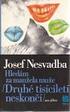 Hledám knihu, časopis návod na vyhledávání v online katalogu aleph.mzk.cz Elektronický katalog Vyhledávání Elektronický katalog MZK najdete na adrese aleph.mzk.cz. Objeví se přihlašovací okno. Pokud se
Hledám knihu, časopis návod na vyhledávání v online katalogu aleph.mzk.cz Elektronický katalog Vyhledávání Elektronický katalog MZK najdete na adrese aleph.mzk.cz. Objeví se přihlašovací okno. Pokud se
Nápověda k systému CCS Carnet Mini. Manuál k aplikaci pro evidenci knihy jízd
 Nápověda k systému CCS Carnet Mini Manuál k aplikaci pro evidenci knihy jízd Vážený zákazníku, vítejte v našem nejnovějším systému pro evidenci knihy jízd - CCS Carnet Mini. V následujících kapitolách
Nápověda k systému CCS Carnet Mini Manuál k aplikaci pro evidenci knihy jízd Vážený zákazníku, vítejte v našem nejnovějším systému pro evidenci knihy jízd - CCS Carnet Mini. V následujících kapitolách
INSTITUT PRO TESTOVÁNÍ A CERTIFIKACI, a. s. NÁVOD NA PŘÍSTUP K SEZNAMŮM VYSTAVENÝCH DOKUMENTŮ
 INSTITUT PRO TESTOVÁNÍ A CERTIFIKACI, a. s. www.itczlin.cz NÁVOD NA PŘÍSTUP K SEZNAMŮM VYSTAVENÝCH DOKUMENTŮ Obsah: I. Návod na registraci pro přístup k seznamům vystavených dokumentů (odborná posouzení,
INSTITUT PRO TESTOVÁNÍ A CERTIFIKACI, a. s. www.itczlin.cz NÁVOD NA PŘÍSTUP K SEZNAMŮM VYSTAVENÝCH DOKUMENTŮ Obsah: I. Návod na registraci pro přístup k seznamům vystavených dokumentů (odborná posouzení,
WhoIS kontakty. Doplnění kontaktů do whois.cuni.cz
 WhoIS kontakty uživatele FSV Doplnění kontaktů do whois.cuni.cz Podrobný manuál jak doplnit kontakty do whois.cuni.cz a tím vyplnit kontakty na fakultním webu fsv.cuni.cz, kam se informace automaticky
WhoIS kontakty uživatele FSV Doplnění kontaktů do whois.cuni.cz Podrobný manuál jak doplnit kontakty do whois.cuni.cz a tím vyplnit kontakty na fakultním webu fsv.cuni.cz, kam se informace automaticky
Průvodce poskytovatele systémem SEP registrace, první přihlášení a vypsání karty stáže
 Průvodce poskytovatele systémem SEP registrace, první přihlášení a vypsání karty stáže REGISTRAČNÍ FORMULÁŘ Registrační formulář najdete pod odkazem REGISTRACE na hlavní stránce projektu www.stazepromlade.cz.
Průvodce poskytovatele systémem SEP registrace, první přihlášení a vypsání karty stáže REGISTRAČNÍ FORMULÁŘ Registrační formulář najdete pod odkazem REGISTRACE na hlavní stránce projektu www.stazepromlade.cz.
K práci je možné přistoupit následujícím způsobem. Odkaz na práci se nachází na osobním webu autora práce: http://stpr.cz/.
 2. Seznámení K práci je možné přistoupit následujícím způsobem. Odkaz na práci se nachází na osobním webu autora práce: http://stpr.cz/. 2.1. Uživatel (učitel) Uživatelem (učitelem) se myslí osoba, která
2. Seznámení K práci je možné přistoupit následujícím způsobem. Odkaz na práci se nachází na osobním webu autora práce: http://stpr.cz/. 2.1. Uživatel (učitel) Uživatelem (učitelem) se myslí osoba, která
Na co je Retarget? Jak Retarget využít?
 retarget manuál Retarget je službou kontextové reklamní sítě Etarget. Na rozdíl od klasické kontextové reklamy cílí na lidi, kteří navštíví Váš web. To znamená, že již mají základní znalost Vašich produktů
retarget manuál Retarget je službou kontextové reklamní sítě Etarget. Na rozdíl od klasické kontextové reklamy cílí na lidi, kteří navštíví Váš web. To znamená, že již mají základní znalost Vašich produktů
prostřednictvím online konta na aleph.svkpl.cz
 prostřednictvím online konta na aleph.svkpl.cz online katalog obsahuje záznamy dokumentů vydaných po roce 1990 starší dokumenty jsou zpracovávány a do katalogu postupně dodávány pokud dokument v online
prostřednictvím online konta na aleph.svkpl.cz online katalog obsahuje záznamy dokumentů vydaných po roce 1990 starší dokumenty jsou zpracovávány a do katalogu postupně dodávány pokud dokument v online
On-line dražební systém EDEN návod k použití
 On-line dražební systém EDEN návod k použití Obsah dokumentu 1. Registrace uživatele...2 2. Verifikace (ověření) e-mailu...3 3. Zapomenuté heslo...3 4. Přihlášení uživatele...4 5. Změna hesla...5 6. Přehled
On-line dražební systém EDEN návod k použití Obsah dokumentu 1. Registrace uživatele...2 2. Verifikace (ověření) e-mailu...3 3. Zapomenuté heslo...3 4. Přihlášení uživatele...4 5. Změna hesla...5 6. Přehled
Průvodce prostředím Twinspace
 Vítejte Průvodce prostředím Twinspace Návod pro práci v prostředí TwinSpace byl vytvořen pro učitele-administrátory, kteří jsou v prostředí TwinSpace nováčky. S pomocí návodu dokážete: - vstoupit do prostředí
Vítejte Průvodce prostředím Twinspace Návod pro práci v prostředí TwinSpace byl vytvořen pro učitele-administrátory, kteří jsou v prostředí TwinSpace nováčky. S pomocí návodu dokážete: - vstoupit do prostředí
Hotel Collect Vítá vás Expedia
 Vítá vás Expedia Vítá vás Expedia Děkujeme, že jste se rozhodli pro spolupráci se skupinou Expedia, které patří mezinárodní síť předních značek cestovních služeb. Velmi nás těší, že vás můžeme přivítat
Vítá vás Expedia Vítá vás Expedia Děkujeme, že jste se rozhodli pro spolupráci se skupinou Expedia, které patří mezinárodní síť předních značek cestovních služeb. Velmi nás těší, že vás můžeme přivítat
Shell Card Online Služba e-fakturace Příručka uživatele. Verze 2.6
 Příručka uživatele Verze 2.6 září 2011 Obsah 1 Přístup k Shell Card Online službě e-fakturace... 3 1.1 Přímý vstup... 3 1.2 Přes Shell Card Online... 3 1.3 Postup při ztrátě hesla... 4 2 Použití služby
Příručka uživatele Verze 2.6 září 2011 Obsah 1 Přístup k Shell Card Online službě e-fakturace... 3 1.1 Přímý vstup... 3 1.2 Přes Shell Card Online... 3 1.3 Postup při ztrátě hesla... 4 2 Použití služby
JEDNODUCHÝ PRŮVODCE STRÁNKAMI www.dedra.cz
 JEDNODUCHÝ PRŮVODCE STRÁNKAMI www.dedra.cz Pomocí tohoto jednoduchého průvodce se budete lépe orientovat na našich internetových stánkách a bez problémů využívat výhod nového automatického objednávkového
JEDNODUCHÝ PRŮVODCE STRÁNKAMI www.dedra.cz Pomocí tohoto jednoduchého průvodce se budete lépe orientovat na našich internetových stánkách a bez problémů využívat výhod nového automatického objednávkového
